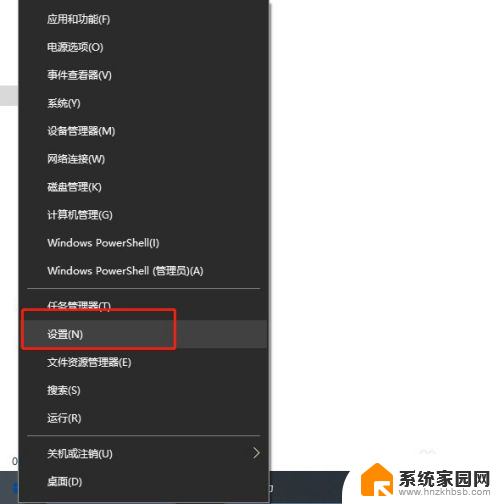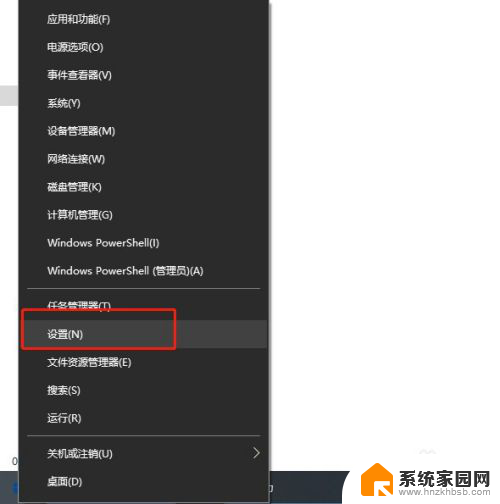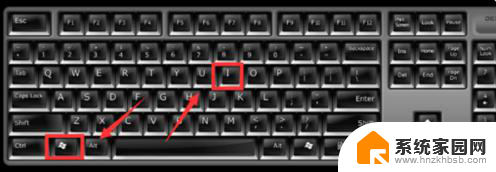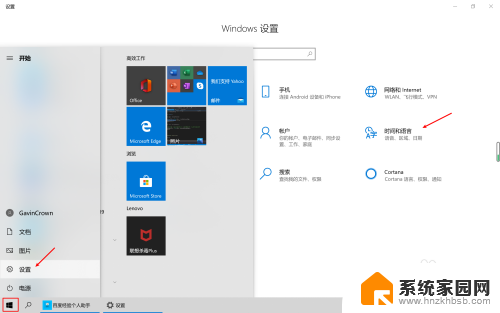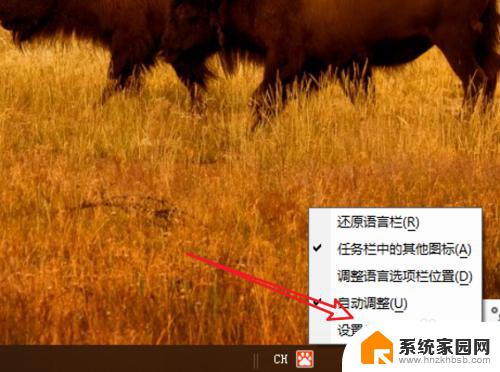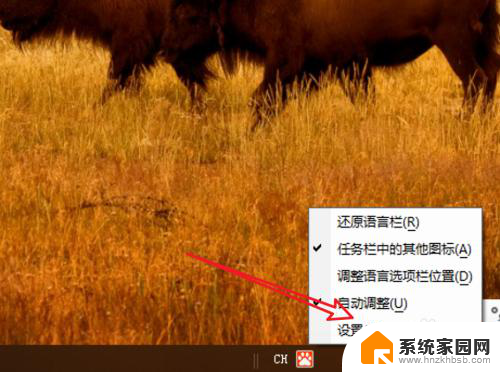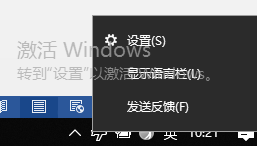win10 全角半角切换快捷键 如何在WIN10自带输入法中设置全半角切换的快捷键
更新时间:2023-09-15 11:52:32作者:jiang
win10 全角半角切换快捷键,在日常使用电脑时,我们常常会遇到需要切换全角和半角字符的情况,在WIN10自带的输入法中,很多人可能对如何设置全半角切换的快捷键感到困惑。事实上WIN10自带的输入法提供了一种简便的方式来实现全半角切换,只需设置相应的快捷键即可。下面将介绍如何在WIN10自带输入法中设置全半角切换的快捷键,方便我们在日常使用中更加高效地切换字符类型。
具体方法:
1.首先左键点击任务栏左下角的开始菜单,选择设置。
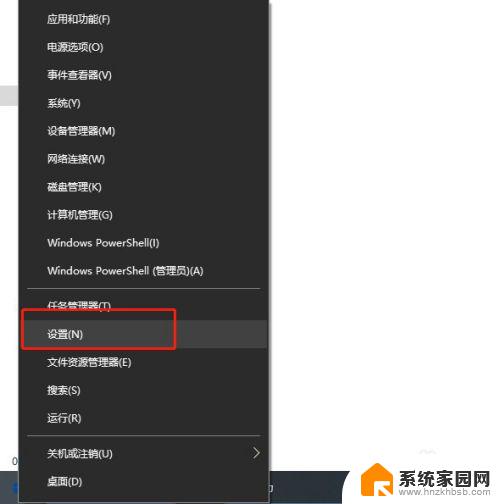
2.在设置窗口内,选择“时间和语言”。
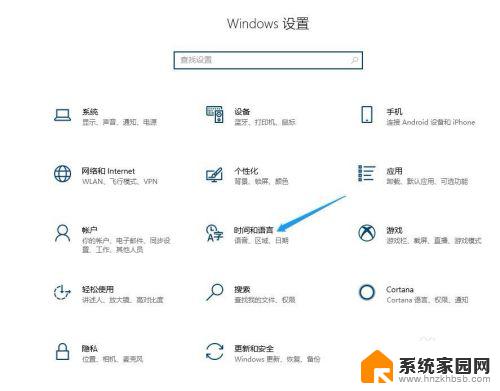
3.在打开的新窗口中点击左侧边栏的“语言”菜单项
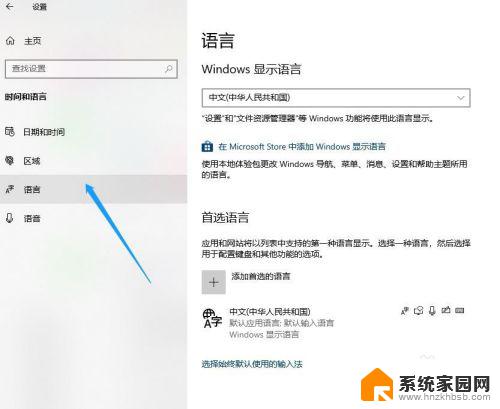
4.展开要设置的语言,接着点击出现的“选项”。
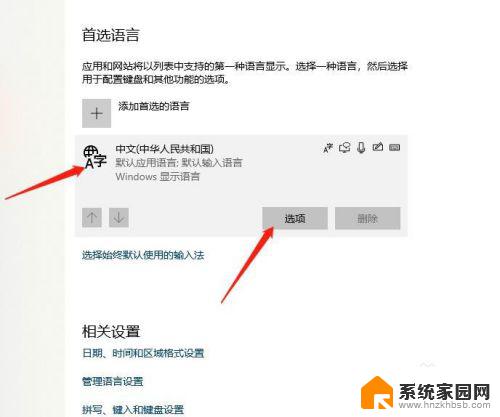
5.展开微软拼音,继续点击选项按钮。
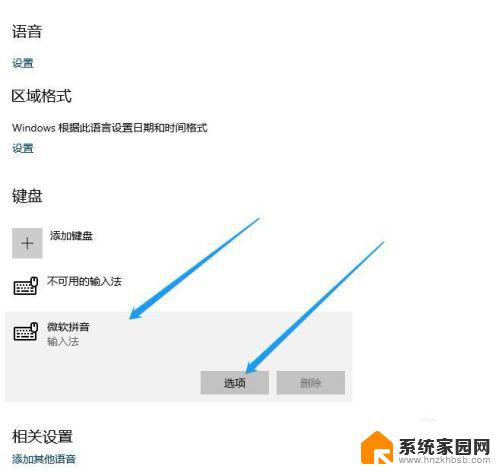
6.在弹出输入法的相关设置窗口内点击“按键”。

7.找到全/半角切换选项,选择shift+空格。这样就可以利用快捷键切换全/半角了。
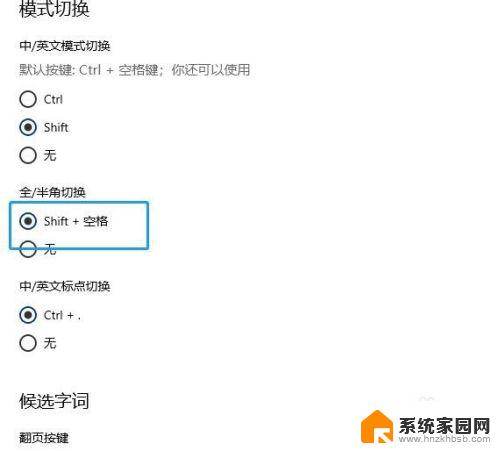
以上就是Win10全角半角切换的快捷键,如果您遇到类似的问题,请按照本文中介绍的步骤进行修复,希望本文能对您有所帮助。